Installez un ancien pilote AMD via le Gestionnaire de périphériques pour résoudre ce problème
- Windows Update peut avoir automatiquement remplacé votre erreur de pilotes graphiques AMD se produit souvent lors du démarrage ou du jeu.
- L'erreur de remplacement du pilote se produit car Windows a automatiquement installé une autre version incompatible avec le système.
- Vous pouvez corriger l'erreur en exécutant une ancienne mise à jour AMD et en effectuant une restauration du système.
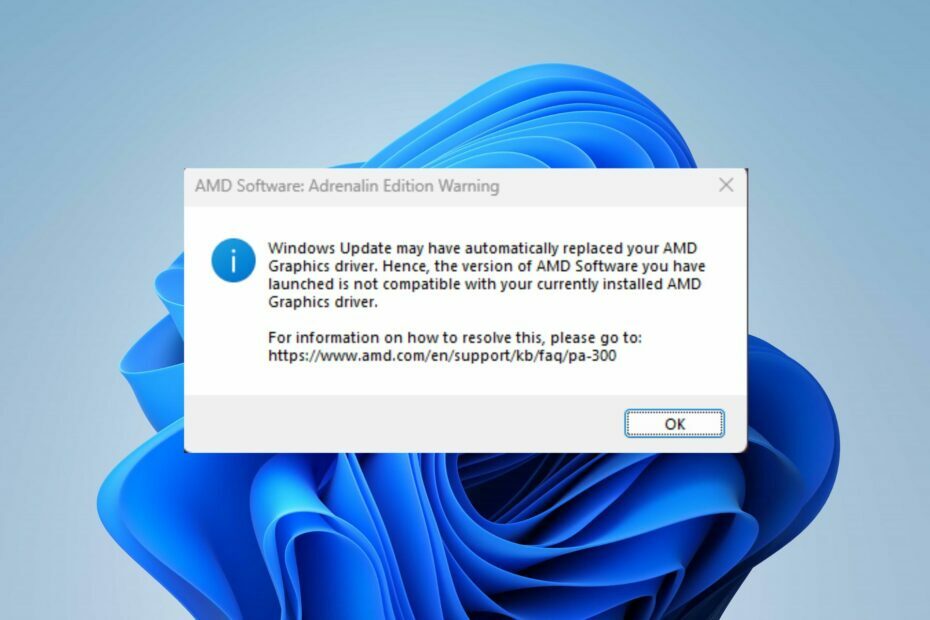
XINSTALLER EN CLIQUANT SUR LE FICHIER DE TÉLÉCHARGEMENT
- Télécharger DriverFix (fichier de téléchargement vérifié).
- Cliquez sur Lancer l'analyse pour trouver tous les pilotes problématiques.
- Cliquez sur Mettre à jour les pilotes pour obtenir de nouvelles versions et éviter les dysfonctionnements du système.
- DriverFix a été téléchargé par 0 lecteurs ce mois-ci.
De nombreux utilisateurs de Windows se plaignent de rencontrer une erreur qui lit Windows Update a peut-être automatiquement remplacé vos pilotes graphiques AMD. L'erreur apparaît lorsque vous accédez à l'édition AMD Adrenaline ou lors du démarrage du système.
Par conséquent, ce guide discutera des étapes de base pour résoudre le problème. Alternativement, vous pouvez lire notre article sur le aucun pilote graphique AMD installé erreur et étapes détaillées pour le réparer dans Windows 11.
Pourquoi Windows a-t-il remplacé mon pilote graphique AMD ?
La mise à jour Windows a peut-être remplacé automatiquement votre erreur de pilote AMD Graphics peut se produire pour plusieurs raisons. Certains notables sont énumérés ci-dessous:
- Mises à jour automatiques des pilotes – Parfois, les mises à jour Windows peuvent installer un pilote générique ou une version différente du pilote graphique AMD incompatible avec votre configuration matérielle spécifique.
- Matériel incompatible – Dans certains cas, le pilote graphique AMD fourni par Windows Update peut ne pas être compatible avec votre carte graphique AMD spécifique ou votre chipset graphique intégré.
- Conflit de pilote - L'installation d'un nouveau pilote graphique AMD via Windows Update peut entrer en conflit avec le pilote ou le logiciel AMD existant de votre système, entraînant l'erreur.
- Corruption du pilote ou problèmes d'installation – Problèmes lors de l'installation du pilote AMD processus, tel qu'une corruption ou une installation incomplète, peut entraîner le message d'erreur de remplacement du pilote après une mise à jour Windows.
Ces causes peuvent varier les unes des autres sur différents appareils. Néanmoins, nous vous guiderons à travers quelques étapes détaillées pour résoudre l'erreur et rétablir le pilote AMD.
Comment puis-je réparer la mise à jour Windows remplaçant le pilote graphique AMD ?
Avant d'essayer des correctifs avancés, effectuez les vérifications préliminaires suivantes :
- Faire reculer le pilote – Étant donné que les mises à jour de Windows en sont la cause, le retour manuel au pilote précédent devrait résoudre le problème.
- Utiliser un ensemble différent de connecteurs PCIe – Parfois, les broches du câble peuvent être défectueuses ou endommagées. Ainsi, l'utilisation de différents connecteurs PCIe devrait résoudre le problème.
Si vous ne parvenez toujours pas à résoudre le problème, suivez les solutions ci-dessous :
1. Installer un ancien pilote AMD
- Presse les fenêtres + R touches pour inviter le Courir fenêtre, type devmgmt.msc, et cliquez D'ACCORD pour ouvrir le Gestionnaire de périphériques.
- Élargir la Adaptateur pour écran entrée, cliquez avec le bouton droit sur le pilote AMD, puis sélectionnez Mettre à jour le pilote dans le menu déroulant.
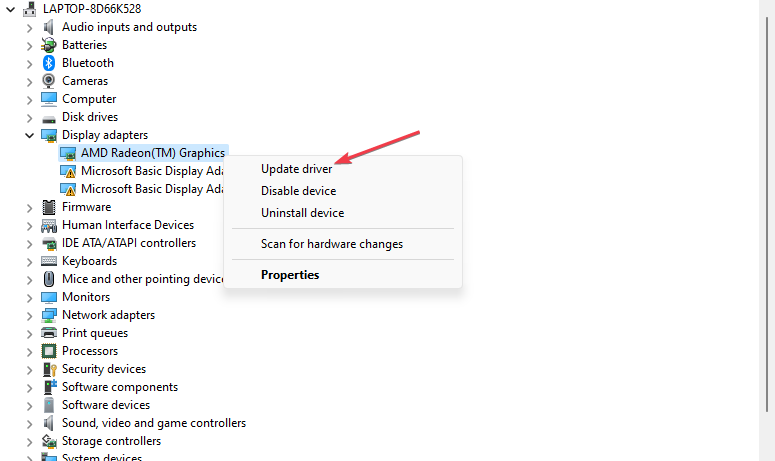
- Cliquer sur Parcourir mon ordinateur pour les pilotes option.
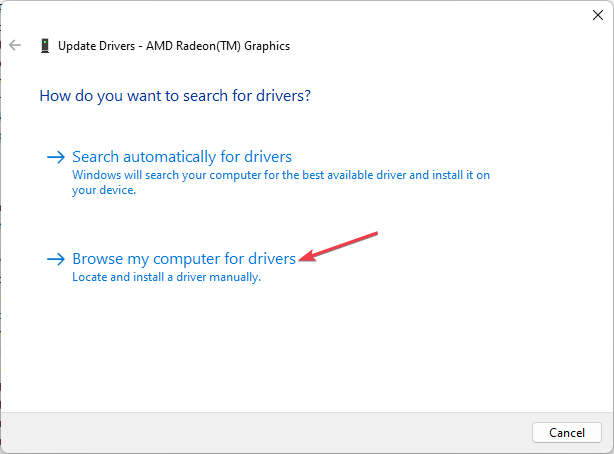
- Sélectionnez ensuite Permettez-moi de choisir parmi une liste de pilotes disponibles sur mon ordinateur.
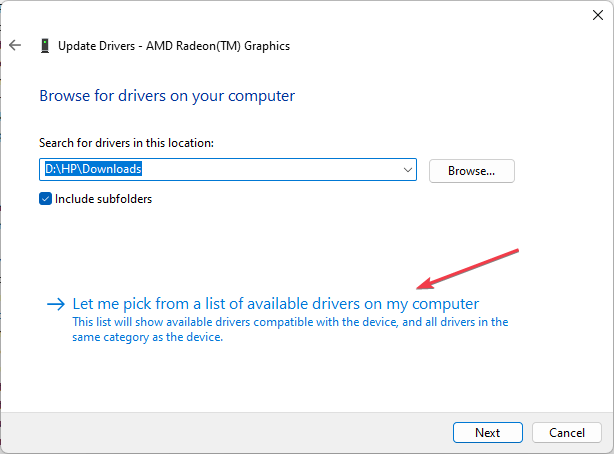
- Cochez la case pour le Afficher le matériel compatible option. Sélectionnez un ancienne version du pilote dans la liste et cliquez sur Suivant.
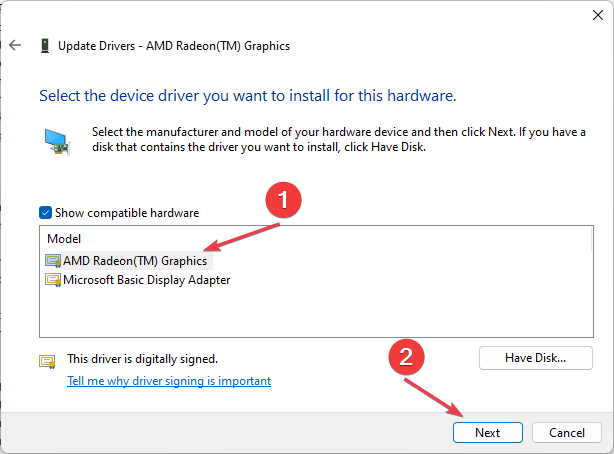
- Redémarrez votre PC et vérifiez si l'erreur persiste.
L'exécution d'un ancien pilote graphique AMD résoudra les problèmes d'incompatibilité et restaurera la version fonctionnelle. Consultez notre article sur mise à jour des pilotes graphiques sur Windows 11 si vous avez des problèmes.
D'autre part, vous pouvez également gérer ce processus de pilote avec un gestionnaire de pilotes dédié. À l'aide de cet outil, vous pouvez sauvegarder tous les pilotes et installer les anciennes versions de pilotes en toute sécurité et efficacement.
⇒ Obtenir DriverFix
2. Exécuter la restauration du système
- Presse les fenêtres + R clé pour ouvrir le Courir boîte de dialogue, tapez contrôle, puis appuyez Entrer pour ouvrir le Panneau de commande.
- Taper récupération dans la barre de recherche du Panneau de configuration et sélectionnez Récupération.
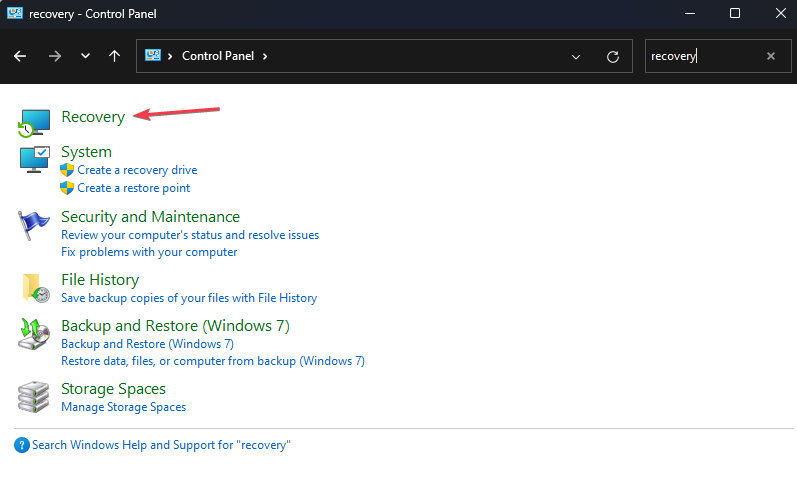
- Puis clique Ouvrir la restauration du système.

- Cliquez sur Suivant dans le Restaurer les fichiers système et les paramètres fenêtre.
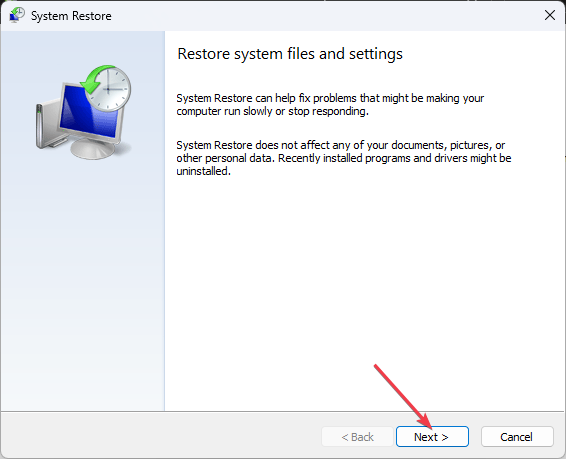
- Choisissez le point de restauration à partir duquel vous souhaitez restaurer et cliquez sur Suivant.
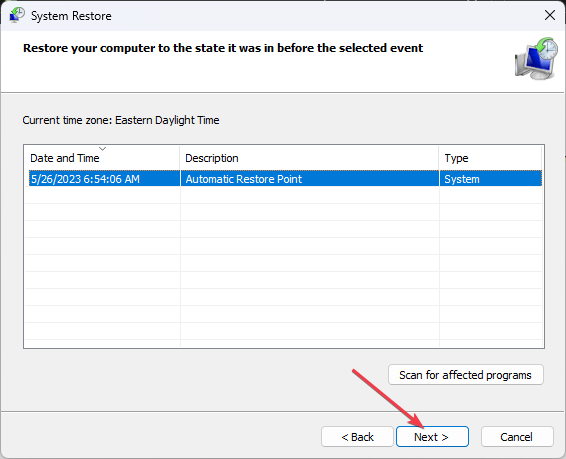
- Ensuite, sélectionnez Finir dans la fenêtre suivante.
L'exécution d'une restauration du système rétablira les paramètres de votre système et les programmes installés à un état antérieur.
Il antidate la mise à jour provoquant les erreurs et restaure le pilote AMD fonctionnel sur l'ordinateur. Lisez notre guide sur la façon de réparer Point de restauration si cela ne fonctionne pas sur votre PC.
- Wininet.dll introuvable: comment le réparer ou le télécharger à nouveau
- La corbeille est grisée? Comment y remédier rapidement
- ISUSPM.exe: qu'est-ce que c'est et comment corriger ses erreurs
- Qu'est-ce que l'ID d'événement 16 et comment y remédier rapidement
- 0xc0000242 Erreur de configuration de démarrage: comment y remédier
3. Empêcher les mises à jour automatiques pour les graphiques AMD Radeon
- appuie sur le les fenêtres clé + R pour ouvrir le Courir boîte de dialogue, tapez gpedit.msc dans la boîte de dialogue et appuyez sur Entrer pour ouvrir le Éditeur de stratégie de groupe locale.

- Accédez au chemin suivant:
Configuration ordinateur\Modèles d'administration\Composants Windows\Windows Update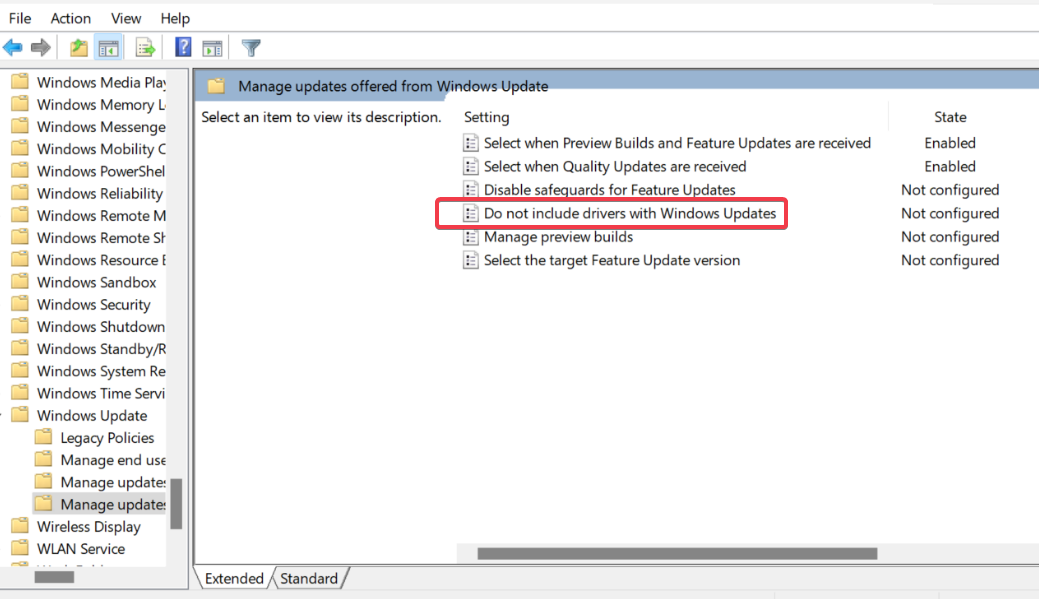
- Dans le volet de droite, recherchez et double-cliquez sur la stratégie nommée N'incluez pas les pilotes avec les mises à jour Windows.
- Dans la fenêtre des paramètres de stratégie, sélectionnez le Activé option, cliquez sur le Appliquer bouton, puis cliquez sur D'ACCORD.
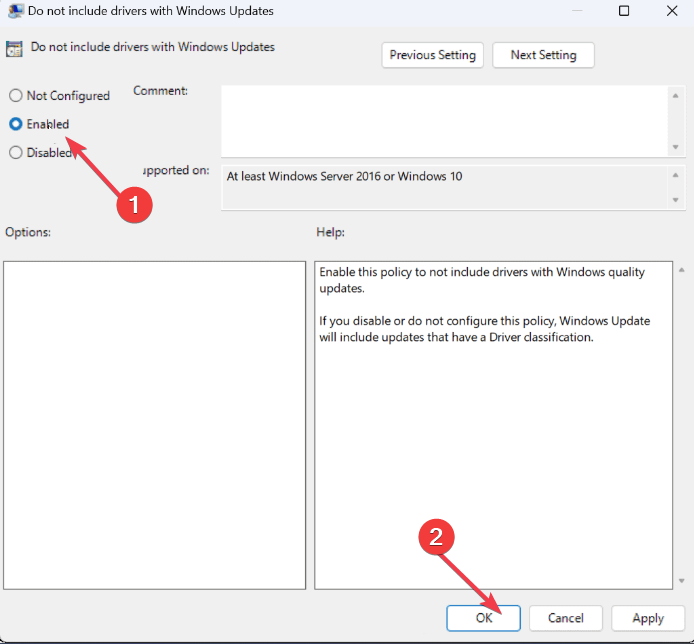
- Fermez l'éditeur de stratégie de groupe local.
En activant cette stratégie, vous demandez à Windows Update d'exclure l'installation automatique des pilotes de périphérique, y compris le pilote graphique AMD Radeon.
4. Utiliser DDU pour empêcher les téléchargements de pilotes
- Télécharger le dernière version du programme de désinstallation du pilote d'affichage.
- Cliquez sur le fichier téléchargé et installez le DDU.
- Lancement DDU pour supprimer tous les pilotes graphiques. Sous choix, cochez la case pour Empêchez les téléchargements de pilotes dans "Windows Update" lorsque Windows recherche un pilote pour un périphérique.

- Téléchargez le bon pilote AMD, puis coupez la connexion Internet et redémarrez votre PC.
- Maintenant, installez manuellement le pilote AMD sans connexion Internet et vérifiez si l'erreur est corrigée.
Si vous avez des difficultés utiliser correctement DDU, n'hésitez pas à suivre notre guide, où nous avons décrit la bonne façon de l'utiliser.
De plus, nous avons un article complet sur rapidement réinitialiser votre GPU avec une touche de raccourci ou un raccourci clavier sur les PC Windows.
En outre, vous pourriez être intéressé par notre article sur les moyens de réparer le Carte graphique AMD non détectée ou reconnue dans le Gestionnaire de périphériques.
Si vous avez des questions ou des suggestions, veuillez les déposer dans la section des commentaires.
Vous avez toujours des problèmes? Corrigez-les avec cet outil :
SPONSORISÉ
Certains problèmes liés aux pilotes peuvent être résolus plus rapidement en utilisant un outil dédié. Si vous rencontrez toujours des problèmes avec vos pilotes, téléchargez simplement DriverFix et lancez-le en quelques clics. Après cela, laissez-le prendre le relais et corrigez toutes vos erreurs en un rien de temps !


